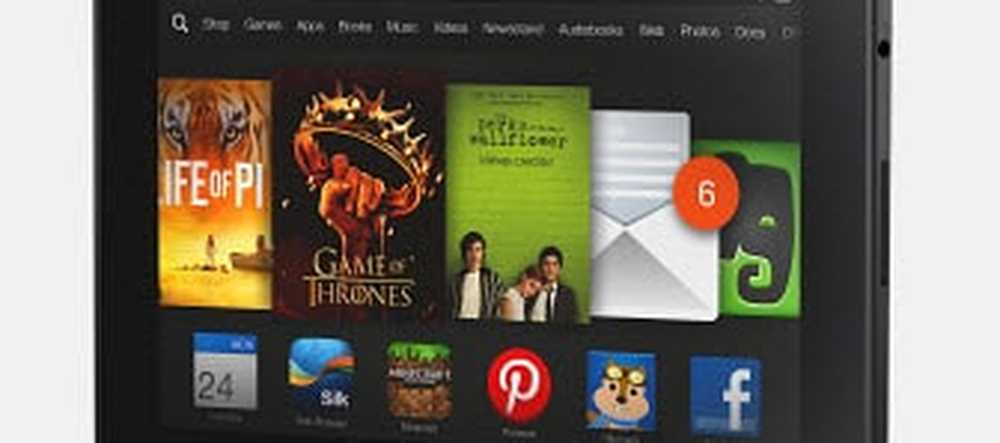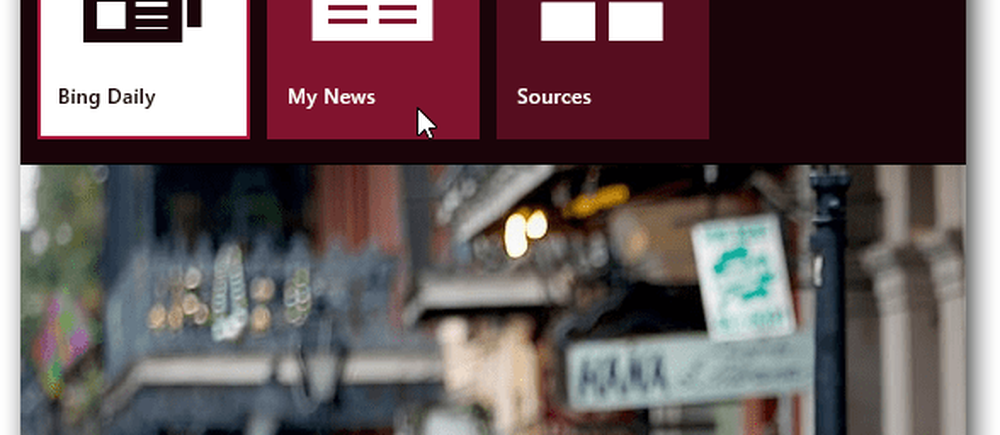Hoe u Chrome kunt aanpassen en uw favoriete sites kunt vastzetten op het nieuwe tabblad

 Ik heb de standaardpagina 'Nieuw tabblad' nooit erg nuttig gevonden, met uitzondering van het feit dat ik per ongeluk een tabblad hier en daar sluit. Dat gezegd hebbende, als je goed kijkt, zijn er een paar andere opties op de pagina die kunnen worden geconfigureerd. Volg hieronder voor een korte rondleiding over enkele van deze opties.
Ik heb de standaardpagina 'Nieuw tabblad' nooit erg nuttig gevonden, met uitzondering van het feit dat ik per ongeluk een tabblad hier en daar sluit. Dat gezegd hebbende, als je goed kijkt, zijn er een paar andere opties op de pagina die kunnen worden geconfigureerd. Volg hieronder voor een korte rondleiding over enkele van deze opties.Open Chrome door naar een nieuw leeg tabblad te gaan. Google Chrome geeft standaard een lijst met de meest bezochte websites in volgorde van linksboven tot rechtsonder. zweven uw muis over een miniatuur die bij elke website hoort om 2 vaak onbekende opties weer te geven: Pin, en Verwijderen. Als u wilt dat Chrome letterlijk uw meest bezochte websites weergeeft, kunt u het laten zoals het is. Chrome is echter niet de slimste en toont meestal dupesites en dingen als inlogpagina's die u mogelijk niet wilt weergeven.
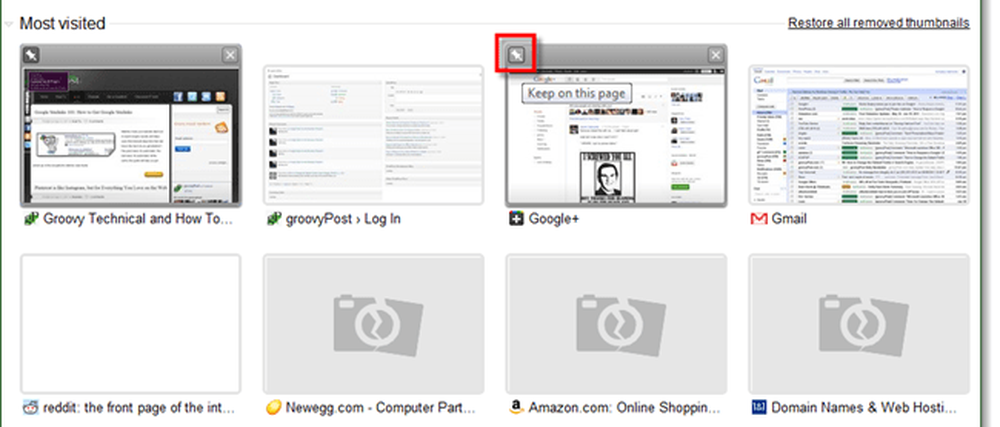
Het meest bezochte gedeelte van de pagina 'Nieuw tabblad' in Chrome aanpassen
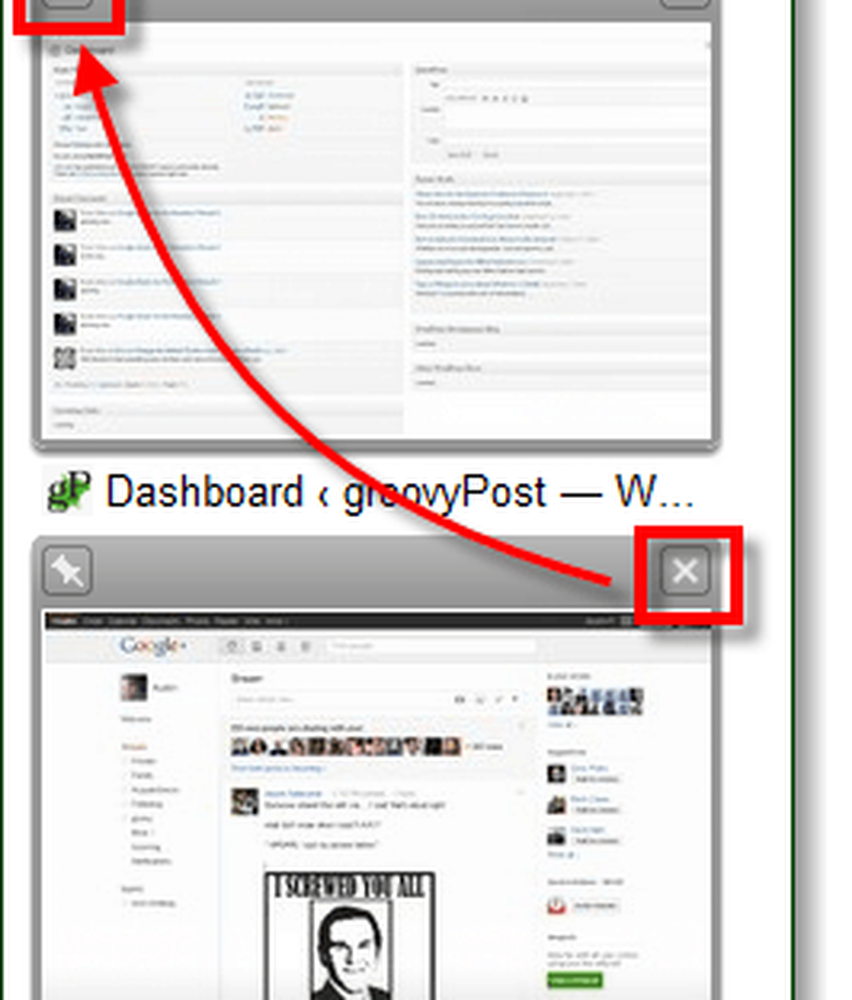
Het meest bezochte gedeelte van de pagina 'Nieuw tabblad' aanpassen voor Google Chrome is eenvoudig en snel.
- Verwijder ongewenste websites
- Sticky (Pin) Your Favorites
- Herstel vervolgens alle verwijderde miniaturen.
- Als u de volgorde wilt wijzigen, klikt u op de miniaturen van de website en sleept u deze naar de gewenste plek.
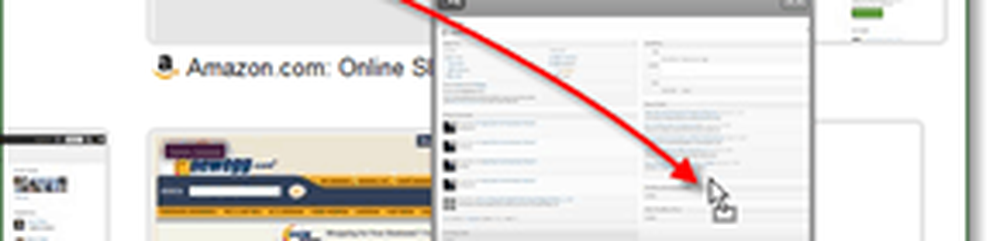
Houd deze week in de gaten voor nog een snelle tip over de pagina 'Nieuwe tabblad' van Google Chrome.